Oxygen Builder模板概述
模板是在 Oxygen 中创建的设计,适用于您网站上的多个位置。它们可以在 WP 管理员中从Oxygen > Templates进行管理。
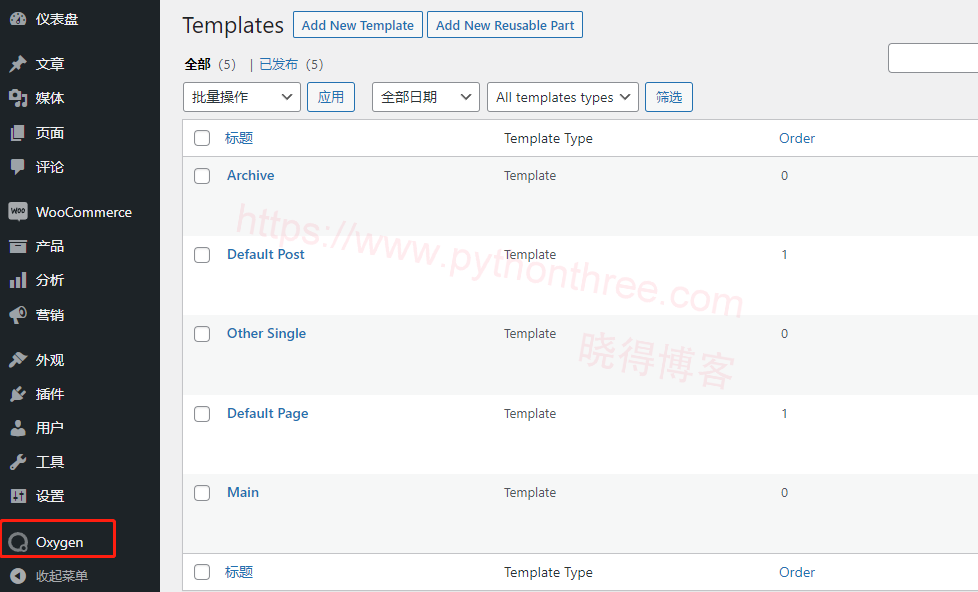
可以创建适用于页面、博客文章、WooCommerce 产品、会员门户、bbPress、搜索结果、自定义帖子类型档案以及您网站的所有其他部分的模板。本文晓得博客为你介绍Oxygen Builder模板概述
推荐:Oxygen Builder Library设计库概述
创建模板并将其应用于内容
在 WordPress仪表盘中选择” Oxygen ”->” Templates ”,然后单击Add New Template。输入模板的名称,然后单击发布。
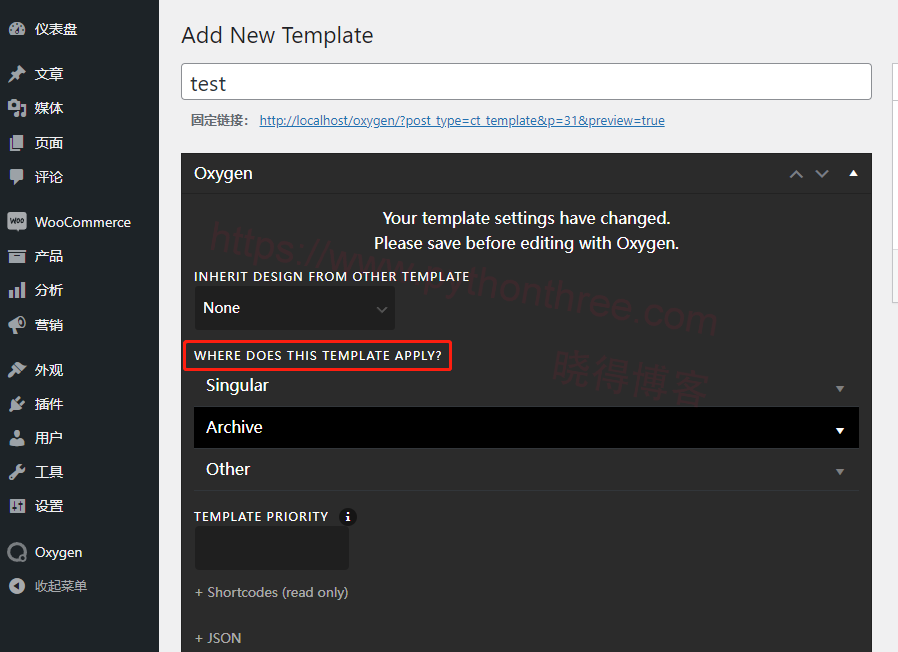
使用此模板“WHERE DOES THIS TEMPLATE APPLY适用于何处下的选项指定模板”适用于何处,然后单击更新 以保存更改。单击“使用Oxygen 编辑”以设计模板。
使用内部内容
使用内部内容 元素显示您的模板适用的 内容。要将内部内容元素添加到模板,请单击“ +Add ”->” Basics ”->” Other ”->” Inner Content “。
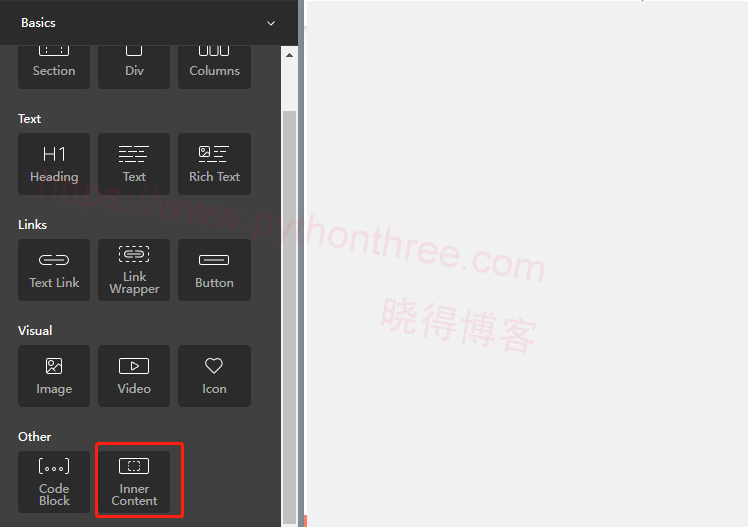
对于应用模板的每个项目,内部内容覆盖的区域 都可以使用 Oxygen 进行编辑。如果没有使用 Oxygen 创建内部内容,则将使用 WordPress 内容——无论是帖子、页面、WooCommerce 产品、bbPress 论坛主题还是在 WordPress 中创建的任何其他内容。
动态数据
动态数据用于将模板中的设计元素链接到来自 WordPress 数据库的实时数据。
例如,您可以将博客文章模板中的标题元素链接到数据库中的文章标题。与模板一起显示的每篇博客文章的标题都将放在Heading元素中。同样,您可以将文本元素链接到您的帖子内容,将图像或部分背景链接到您的帖子的特色图像等等。
可继承的模板
包含内部内容元素的模板可以被其他模板继承。从其他模板列表中选择您希望从继承设计中继承的模板。然后保存模板。继承模板的可编辑区域将嵌套在被继承模板的内部内容 区域内。
设置“博文模板” 继承 “主模板”, 它会从“主模板” 中拉入页眉和页脚,“博文模板”上可编辑的区域 将是 Inner Content区域。
推荐:Oxygen Builder最快的WordPress页面构建器
模板优先级
当模板设置意味着多个模板可以应用于相同的内容时,将使用具有最高优先级编号的模板。要设置优先级,请指定 模板优先级编号。
预览应用模板的内容
在” Oxygen ”->” Templates ”->“” Edit 编辑 ”已应用于内容的 模板时,您可以直接在 Oxygen 的可视化编辑器中预览应用模板的内容。
从预览下拉菜单中选择您要预览的内容 。
注意:如果您尚未将模板应用于任何可用内容,此下拉菜单可能为空。
手动应用模板
您可以手动将模板应用于任何单个帖子、页面或自定义帖子类型。要将 Oxygen 模板应用于您网站上的特定项目,请执行以下步骤:
在 WordPress 管理面板中,转到 您希望将模板应用到的帖子/页面/CPT的编辑 屏幕。使用模板列表从渲染页面中选择模板,然后保存页面。
示例模板结构
这是示例结构,可以在包含页面、博客文章和 WooCommerce 产品的网站上找到。
- 主模板——具有页眉、页脚和内部内容区域。使用 Other -> Catch All 适用于任何地方。
- 页面模板 ——继承主模板,具有内部内容区域。适用于所有使用 单数 -> 页面的页面。
- 博客帖子模板 ——继承主模板,适用于所有使用单数的帖子-> 帖子。此模板使用动态数据来显示帖子标题和内容,而不是 内部内容 区域。
- 通用存档模板 ——继承主模板,适用于使用存档 -> 所有存档的所有存档。此模板没有使用 内部内容 区域,而是 使用Easy Posts元素列出存档显示的所有帖子。
- WooCommerce 产品模板——继承主模板,使用内部内容 区域显示 WooCommerce 产品。适用于所有使用 Singular -> Products 的产品。
- WooCommerce 商店/存档模板——继承主模板,适用于作为存档的 WooCommerce 商店页面和所有 WooCommerce 类别,使用 存档 -> 帖子类型 -> 产品 和 存档 -> 分类法 -> 产品类别。因为 通用存档模板已经应用于所有存档,所以此模板必须具有更高的优先级编号才能覆盖它。
总结
以上是晓得博客为你介绍的Oxygen Builder模板概述的全部内容,直观地设计您的网站,从页眉到页脚,而无需编写代码。

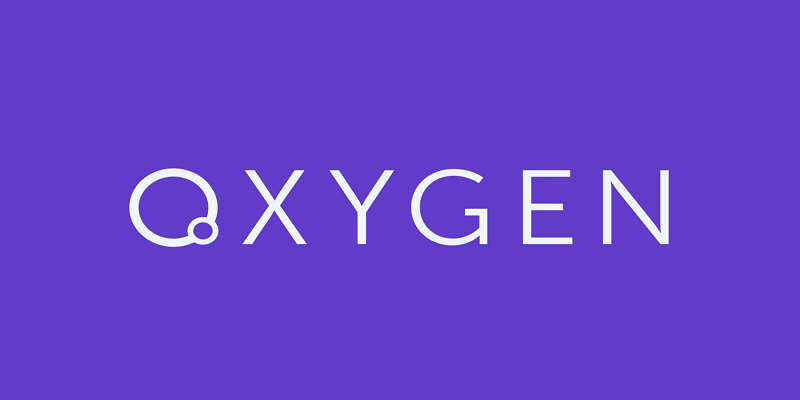





![[2025]使用Seraphinite Accelerator插件提高WordPress网站速度 11 使用seraphinite Accelerator插件提高wordpress网站速度](https://www.pythonthree.com/wp-content/uploads/2024/10/1728461284-使用Seraphinite-Accelerator插件提高WordPress网站速度--768x391.jpg)
![[最新版]Oxygen builder插件WordPress页面构建器 12 Oxygen Builder插件wordpress页面构建器](https://www.pythonthree.com/wp-content/uploads/2024/09/1724742874-Oxygen-builder插件WordPress页面构建器-768x384.webp)
![[2025]Rank Math SEO插件设置WordPress SEO优化插件教程 13 Rank Math Seo插件设置wordpress Seo优化插件教程](https://www.pythonthree.com/wp-content/uploads/2024/06/1719740186-Rank-Math-SEO插件设置WordPress-SEO优化插件教程-768x384.webp)